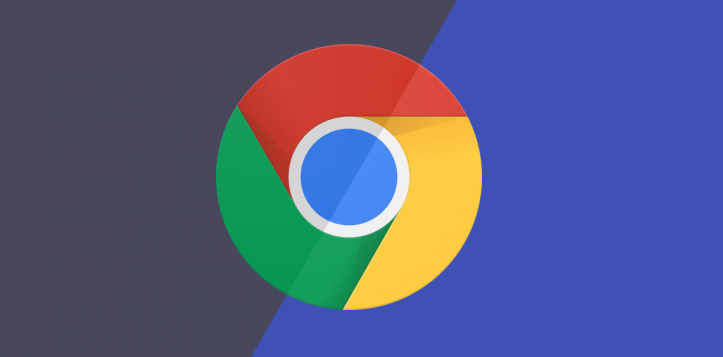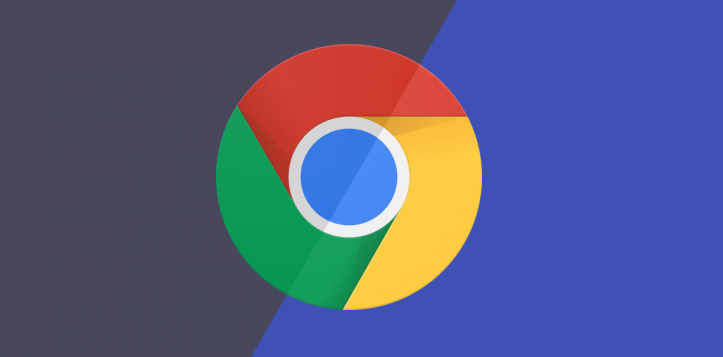
当使用Chrome浏览器浏览网页时,有时会遇到网页加载缓慢或无法加载的情况。这不仅会影响浏览体验,还可能耽误工作和学习进度。以下是一些解决Chrome浏览器网页加载问题的方法和步骤:
1. 清除缓存和Cookies
Chrome浏览器的缓存和Cookies有时会积累过多,导致网页加载速度变慢。定期清除这些数据可以提高浏览器性能。
- 打开Chrome浏览器,点击右上角的三个点,选择“更多工具”>“清除浏览数据”。
- 在弹出的窗口中,选择“所有时间”作为时间范围,勾选“缓存的图片和文件”以及“Cookie及其他网站数据”,然后点击“清除数据”。
2. 禁用不必要的扩展程序
过多的扩展程序会占用系统资源,影响浏览器的运行速度。禁用不需要的扩展程序可以显著提高网页加载速度。
- 打开Chrome浏览器,点击右上角的三个点,选择“更多工具”>“扩展程序”。
- 在扩展程序页面中,禁用那些不常用或不再需要的扩展程序。你可以通过点击扩展程序旁边的开关来禁用它们。
3. 更新Chrome浏览器
确保你使用的是最新版本的Chrome浏览器。旧版本的浏览器可能存在兼容性问题或已知的性能缺陷。
- 打开Chrome浏览器,点击右上角的三个点,选择“帮助”>“关于Google Chrome”。
- 如果发现有可用的更新,点击“更新Google Chrome”按钮进行更新。
4. 检查网络连接
有时网络连接不稳定也会导致网页加载缓慢。检查你的网络连接是否正常,可以尝试切换到其他网络环境。
- 如果你使用的是Wi-Fi,尝试靠近路由器或重启路由器。
- 如果你使用的是移动数据网络,尝试切换到Wi-Fi或其他网络环境。
5. 重置浏览器设置
如果以上方法都无法解决问题,可以尝试重置浏览器设置为默认值。这将清除所有缓存、Cookies和扩展程序,并将浏览器恢复到初始状态。
- 打开Chrome浏览器,点击右上角的三个点,选择“设置”。
- 在设置页面中,滚动到底部,点击“高级”>“重置设置”。
- 在弹出的对话框中,点击“重置”按钮确认操作。
6. 联系网站管理员
如果只有特定网站的网页加载有问题,可能是网站本身存在问题。你可以联系网站管理员报告问题,并寻求他们的帮助。
- 查找网站的联系方式(通常可以在网站的底部找到),通过电子邮件或在线表单联系他们。
- 提供详细的描述和截图,以便他们更好地理解问题并提供解决方案。
通过以上方法,你应该能够解决Chrome浏览器的网页加载问题。如果问题仍然存在,建议进一步排查系统配置或寻求专业技术支持。希望这篇文章对你有所帮助!